Cómo trabajar con la modulación de Ultrabeat
En Ultrabeat se pueden controlar (modular) dinámicamente la mayoría de los parámetros de sonido. Ultrabeat cuenta con dos LFOs, cuatro generadores de envolvente, cuatro controladores MIDI de libre definición y velocidad como fuentes de modulación. El ajuste de los direccionamientos de modulación se realiza según un principio universal que funciona de la siguiente forma:
Los direccionamientos de modulación de Ultrabeat incluyen tres elementos clave:
- El destino de modulación: el parámetro de sintetizador que desea modular.
- La fuente de modulación: el parámetro que modula el objetivo.
- La fuente via: una fuente de modulación secundaria que influye en la intensidad de la primera fuente de modulación.
Nota: Puede utilizar las mismas fuentes y los mismos controladores de vía en varios direccionamientos de modulación múltiples como mejor le parezca.
Modulaciones Mod y Via en Ultrabeat
Puede modular un parámetro de sonido utilizando un valor ajustable, denominado profundidad de modulación, con el parámetro Mod. Puede seleccionar entre dos LFO, cuatro generadores de envolventes y Max como fuentes para esta modulación.
Via permite definir con mayor precisión el efecto de modulación. La profundidad de la primera modulación (Mod) se puede modular utilizando una fuente independiente por separado. La intensidad de este efecto se regula con el parámetro Via. Entre las fuentes para las modulaciones Via hay cuatro controladores MIDI de libre definición y velocidad.
Un ejemplo de utilización típica de la modulación Via sería incrementar un barrido de tono a medida que se reproduce a mayor velocidad. Debería utilizar:
Una envolvente (Env) como fuente “mod” para el tono de un oscilador.
La velocidad (Vel) como la fuente via.
Cuando más fuerte se toque el teclado más alto (de tono) sonará, lo que resulta ideal, por ejemplo, para sonidos de tom-tom sintetizados.
Ejemplos de modulación de Ultrabeat
Tenga en cuenta el siguiente ejemplo para entender mejor su funcionamiento:
El valor del parámetro por omisión “Cut (Cutoff)” es 0,50. No se ha seleccionado ninguna fuente de modulación ni en el menú azul “mod” ni en el verde “via” (ambos están desactivados) de la imagen de más abajo.

Cuando se selecciona una fuente de modulación en el menú Mod (“Env 1” en la imagen de abajo), el anillo alrededor del potenciómetro rotatorio se activa. Arrastre el anillo para ajustar el valor que desea (0,70 en el ejemplo) para el parámetro Cut, cuando se vea afectado por la fuente “mod”.
Nota: Los valores exactos se muestran en las etiquetas de ayuda cuando se ajustan los diversos parámetros.
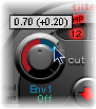
Apenas se selecciona una fuente de modulación en el menú “via” (Ctrl A in en la imagen de más abajo), aparece un regulador móvil en el anillo “mod”. Arrastre este regulador para ajustar el valor de modulación máximo que se puede alcanzar al utilizar la fuente via (0,90 en este ejemplo).

Esto cubre la cuestión de los ajustes. ¿Qué significan las marcas situadas alrededor del potenciómetro Cut y qué efecto tienen en el sonido?
Los controles “mod” y “via” indican el valor mínimo y máximo que un parámetro modulado puede adoptar en comparación con su valor por omisión.
En el ejemplo, la frecuencia Cut(off) del filtro está ajustada con el valor por omisión de 0,50. La fuente “mod” (“Env 1”) eleva el valor Cut de 0,50 a 0,70, durante la fase de ataque, y lo vuelve a bajar a 0,50, durante la fase de caída
Cuando la fuente via (“Ctrl A") se introduce, se produce la siguiente interacción: cuando “Ctrl A" se encuentra en su valor mínimo, no cambia nada; Cutoff sigue modulándose entre los valores 0,50 y 0,70 mediante la envolvente (“Env 1"). El valor máximo de “Ctrl A” hace que el generador de envolvente varíe el parámetro entre los valores de 0,50 (el valor Cut por omisión y 0,90 (el valor Via).
A simple vista puede ver el grado de máxima influencia sobre los parámetros básicos por parte de las fuentes de modulación Mod y Via: la zona entre los puntos Mod y Via muestra la cantidad en que aún es posible alterar la profundidad de la modulación según la fuente Via. En nuestro ejemplo, el corte puede llegar a valores de entre 0,70 y 0,90, dependiendo del valor enviado por “Ctrl A”.
Veamos otro ejemplo:

Si el corte se ajusta de nuevo en 0,50 y “Env 1” tiene ahora el valor en 0,25, el valor máximo de “Ctrl A” reduce la frecuencia de corte a 0.
El ejemplo de abajo ilustra la simplicidad y rapidez de las opciones de modulación de Ultrabeat:

En este ejemplo, la intensidad de la modulación de “Env 1” que afecta a Cutoff, se controla con las dinámicas del rendimiento (Vel). La modulación via secundaria también controla su dirección. Pruebe esta configuración en Ultrabeat para crear algunos sonidos muy interesantes.
Cómo crear un direccionamiento de modulación de Ultrabeat
Los criterios siguientes son aplicables a todos los parámetros que ofrecen las opciones de modulaciones “mod” (y “via”).
Haga clic en la etiqueta “mod” del parámetro deseado para abrir el menú local “mod”.
Seleccione uno de los ajustes de la fuente de modulación del menú:
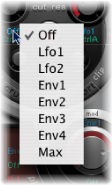
El ajuste Off desactiva el direccionamiento “mod” y ya no se puede ajustar el control “mod”. En este caso, ya no se puede producir una modulación “via” porque “via” ya no tiene un destino de modulación y su control desaparece.
Los ajustes Env ajustan uno de los generadores de envolventes como fuente de modulación.
El ajuste Max produce una modulación estática con el nivel máximo. Cuando el valor “mod” se ajusta en Max, el parámetro “via” tiene ruta directa al destino de modulación. De esta manera se puede usar la velocidad como una fuente de modulación directa a pesar de que la opción Vel no esté disponible como fuente en el menú “mod”.
Consejo: También puede configurar un fader MIDI externa con Ctrl A, B, C o D (véase Cómo utilizar los controladores A-D MIDI de Ultrabeat). En este caso puede usar el ítem de menú Max para dirigir la fuente Via correspondiente (Ctrl A, B, C o D) al parámetro que desea controlar con uno de los faders de su consola de faders MIDI.
Si desea asignar una fuente via, haga clic en “via” para abrir el menú local “via”.
Seleccione Vel o uno de los parámetros de “Ctrl A” mediante“Ctrl D”.
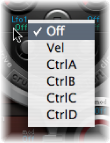
Vel representa la velocidad.
“Ctrl A” a “Ctrl D” son cuatro controladores continuos que se pueden asignar a otros tantos controladores MIDI externos. Estas asignaciones se efectúan en el área de asignaciones del controlador MIDI, en el borde superior derecho de la ventana de Ultrabeat. Las asignaciones se aplican a todos los sonidos en la instancia de módulo de Ultrabeat.
Ajuste los controles “mod” y “via” como prefiera.
Cómo utilizar los controladores A-D MIDI de Ultrabeat
El área de asignaciones del controlador MIDI, en el borde superior derecho de la ventana de Ultrabeat le permite asignar cualquier controlador MIDI a cada una de las ranuras de controlador: “Ctrl A", B, C o D.

Estas asignaciones permiten que el hardware del controlador MIDI (como los reguladores, los potenciómetros o la rueda de modulación del teclado MIDI) controle las fuentes de modulación via en Ultrabeat.
Abra el menú de controlador deseado (Ctrl A-D) y seleccione el nombre o número de controlador que desea utilizar de la lista.
Abra el menú de control deseado y seleccione el ítem de menú Learn.
Mueva el controlador deseado a su teclado MIDI o al controlador.
Nota: Si no recibe un mensaje MIDI adecuado en 20 segundos, el control seleccionado vuelve al valor o la asignación previa.
Introducción a los LFOs de Ultrabeat
Dos LFOs idénticos están disponibles como fuentes de modulación en el menú “mod”.
LFO es la abreviatura de “Low Frequency Oscillator” (oscilador de baja frecuencia). La señal LFO se utiliza como una fuente de modulación. En un sintetizador analógico, la frecuencia del LFO suele oscilar entre 0,1 y 20 Hz, más allá del espectro de frecuencia audible. Por lo tanto, este tipo de oscilador se utiliza sólo para la modulación.
Nota: La velocidad del LFO en Ultrabeat puede alcanzar hasta los 100 Hz, lo que permite un mayor número de posibilidades que los sintetizadores analógicos no pueden ofrecer.
Los parámetros para los dos LFOs de Ultrabeat se describen a continuación. Puede ajustar como prefiera LFO 1 y LFO 2, de forma independiente el uno del otro.

- Botones LFO 1 y LFO 2: seleccione el LFO correspondiente, lo que permite ajustes de parámetros independientes para cada uno.
- Botón “On/Off”: activa o desactiva el LFO seleccionado.
- Botones “Sync/Free”: la velocidad (Rate) del LFO se puede ajustar de forma independiente (Free) o sincronizada (Sync) con el tempo de la aplicación de servidor. Haga clic en cualquiera de los botones para activar el modo correspondiente.
- Potenciómetro Rate: determina la velocidad del LFO. Según el ajuste “Free/Sync”, el ritmo se muestra en hercios o en valores rítmicos, dependiendo esto último de si está activada la sincronización del tempo del proyecto. Las frecuencias alcanzan un intervalo que va desde velocidades de semifusas (1/64) hasta periodos de 32 compases. También están disponibles valores de tresillos y con puntillo.
- Regulador “Waveform Shape” (y visualización): determina la figura de la onda de LFO. Arrastre el regulador de izquierda a derecha para dar forma a la onda desde un triángulo a un diente de sierra, sinusoidal, cuadrada y finalmente rectangular, incluidas todas las variaciones intermedias. En la posición del extremo derecho, LFO produce ondas aleatorias. La pantalla gráfica muestra la figura de la onda LFO actual.
- Potenciómetro y campo Cycles: determina el número de veces que la onda LFO se ejecuta. Consulte Cómo utilizar el parámetro “LFO Waveform Cycles” de Ultrabeat.
- Potenciómetro y campo Ramp: controla el tiempo que la modulación LFO necesita para realizar los fundidos de entrada y salida. El valor Ramp se muestra en milisegundos en el campo del parámetro.
Gire Ramp hacia la derecha para ajustar el tiempo de ataque de LFO.
Gire Ramp hacia la izquierda para ajustar el tiempo de caída.
En la posición media, Ramp no tiene ningún efecto sobre el LFO.
Cómo utilizar “LFO Waveforms” de Ultrabeat
El regulador “Waveform Shape” le permite seleccionar diferentes ondas para los dos LFOs. La tabla de más abajo describe la forma en la que éstas pueden afectar a sus sonidos. Las figuras de ondas intermedias darán como resultado ondas y comportamientos híbridos.
Onda | Comentarios |
|---|---|
Triangle (triángulo) | Ideal para obtener efectos de vibrato |
Sawtooth (onda de diente de sierra) | Muy adecuada para crear sonidos de helicóptero y de disparos espaciales. Modulaciones intensas de tono de oscilador con un diente de sierra, producen sonidos burbujeantes. Las modulaciones intensas de diente de sierra del cutoff del filtro de paso bajo y de la resonancia crean efecto rítmicos. |
Sine (sinusoidal) | Ideal para modulaciones suaves y regulares Las posiciones en el regulador “Waveform Shape” le permiten cambiar suavemente, de dientes de sierra y ondas cuadradas/rectangulares. |
Square y Rectangle (cuadrado y rectángulo) | El uso de ondas cuadradas/rectangulares hará que el LFO cambie periódicamente entre dos valores. La onda rectangular superior de la derecha cambia entre un valor positivo y cero. La onda rectangular de la izquierda se desplaza entre un valor negativo y un valor positivo ajustado a la misma cantidad por encima/debajo de cero. |
Muestreo y retención | La onda de la derecha del regulador “Waveform Shape” emite valores aleatorios. Un valor aleatorio se selecciona a intervalos regulares, según la velocidad del LFO. El término “Sample & Hold” (S & H) hace referencia al procedimiento de tomar muestras de una señal de ruido a intervalos regulares. Los valores de esas muestras son entonces retenidos hasta que se toma la siguiente muestra. Consejo: Una modulación aleatoria del tono del oscilador conduce al efecto comúnmente conocido como generador de patrones de tono aleatorios, o muestreo y retención. Intente utilizar notas muy altas, a velocidades muy altas y elevadas intensidades, ¡reconocerá este famoso efecto en miles de películas de ciencia ficción! |
Cómo utilizar el parámetro “LFO Waveform Cycles” de Ultrabeat
Un LFO suele oscilar de manera continua. En las señales de percusión, sin embargo, puede ser interesante limitar los ciclos LFO (repeticiones de ondas completas) a un numero determinado. Ultrabeat permite ajustar el número de ciclos del LFO con el parámetro Cycles. Una vez completado el número de ciclos programado, el LFO deja de oscilar.
Consejo: Pruebe valores de parámetros de ciclos pequeños, utilizando la fuente LFO para controlar el volumen (nivel) de uno o de los dos osciladores. Esto creará flams de percusión o palmadas.
El intervalo de valores de parámetros de ciclo abarca de 1 a 100. Gire el potenciómetro hasta su valor máximo (todo a la derecha) para crear un número infinito de ciclos (comportamiento de LFO por omisión). Un valor de ciclo de 1 permite al LFO funcionar como un generador sencillo de envolventes.
El parámetro Cycles también puede determinar si el LFO (onda) arranca desde el comienzo, en un punto de cruce 0, con cada accionamiento de nota o si simplemente continúa oscilando.
Con un valor de ciclo ajustado en Inf (Infinito), el LFO oscila libremente. No se restablece al recibir mensajes de notas MIDI.
Cuando el ciclo se configura en valores inferiores a 100, el LFO se restablece con cada nueva nota MIDI (“Note On Reset”).
En realidad, la decisión de accionar un ciclo de LFO desde el mismo punto o permitir que oscile libremente, independientemente de la fase, es una cuestión de gusto. El elemento aleatorio de LFO de libre ejecución puede agregar “cuerpo” a sus sonidos. Sin embargo, es posible que ello reste potencia percusiva al ataque, lo que no siempre es ideal para los sonidos de percusión.
Nota: Naturalmente, es posible utilizar pequeños desplazamientos de la fase del LFO (con el valor Cycle ajustado a Infinity) para, por ejemplo, dar al sonido de percusión un carácter analógico.
Introducción a las envolventes de Ultrabeat (ENV 1 a ENV 4)
Otras fuentes de modulación disponibles en el menú “mod” incluyen generadores de envolventes.
Nota: Los orígenes del término del generador de la envolvente y su función básica se describen en Controles de la envolvente del ataque, la caída, el sostenimiento y la liberación (ADSR).
Ultrabeat reproduce cuatro generadores de envolvente idénticos, específicos por voz. Se abrevian como “Env 1” a “Env 4”. Además del uso potencial como fuente de modulación (en los menús “mod” de varios parámetros de sonido), “Env 4” es siempre conectado al parámetro “ Voice Volume”. Expresado de otra manera, cada sonido de percusión Ultrabeat tiene un generador de envolvente conectado, el “Env 4”.
El comportamiento por omisión de los generadores de envolvente es conocido como modo de envolvente de disparo único: tras pulsar una tecla (mensaje de comienzo de nota) las envolventes siguen su curso, independientemente del tiempo que se mantenga la nota. Este ajuste es ideal para señales percusivas, ya que imita el comportamiento natural de instrumentos acústicos de percusión.
Para casos especiales, como los sonidos de pads sostenidos o de platillos, puede activar un modo sostenido en el que las envolventes tengan en cuenta la longitud de las notas ejecutadas.
Cómo editar las envolventes de Ultrabeat gráficamente
El visualizador de envolventes de Ultrabeat brinda una clase de diseño de envolvente única, basada en curvas Bezier en las que dos segmentos, ataque y caída, conforman la envolvente completa.
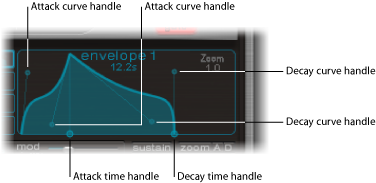
En el gráfico de la envolvente pueden apreciarse varios tiradores (puntos de conexión) de dos tamaños diferentes.
Con los dos tiradores grandes sobre el eje X (el eje horizontal o de tiempo, en la parte inferior) puede controlar los tiempos de ataque y caída respectivamente. Una línea vertical se extiende desde el primero de los dos tiradores (ataque) y divide la envolvente en una fase de ataque y en otra de caída.
Ambos segmentos tienen dos tiradores curvos pequeños. Puede arrastrarlos en cualquier dirección para modelar la figura de la envolvente y modificar libremente su amplitud.
También puede arrastrar directamente a cualquier lugar de la curva para volver a dar forma a la envolvente.
Cómo utilizar parámetros de envolvente de Ultrabeat
Para poder editar parámetros de envolvente, primero necesita seleccionar una de las cuatro envolventes con los botones 1 a 4. Una vez que ha realizado esto, los parámetros de la envolvente correspondiente se pueden cambiar en la ventana de visualización de envolventes.
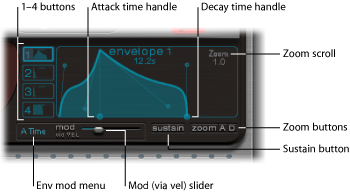
- Botones 1 a 4: se utilizan para seleccionar una de las cuatro envolventes. Sólo se puede editar la envolvente seleccionada. El marco del botón de la envolvente seleccionada está resaltada y la pantalla de la envolvente se actualiza inmediatamente para reflejar la selección.
- Tirador “Attack Time”: define el período de tiempo que necesita la envolvente para alcanzar el valor máximo una vez que ha recibido un mensaje de principio de nota. Este período se denomina fase de ataque.
- Tirador “Decay Time”: define el periodo de tiempo que la envolvente necesita para volver a caer a una amplitud 0 después de alcanzar su valor máximo (definido en la fase de ataque).
Nota: Puede cambiar el tiempo y la figura de la envolvente cuando quiera, en la fase de ataque o de caída. Consulte Cómo editar las envolventes de Ultrabeat gráficamente.
- Campo “Zoom scroll”: cambia el tamaño de los contenidos visibles de la pantalla de la envolvente cuando arrastra horizontalmente.
- Menú Env “mod”: determina el objetivo de modulación (bien el tiempo o la figura de la fase de ataque o caída de la envolvente) según la velocidad. Las opciones son “A Time”, “A Shape”, “D Time” o “D Shape”.
- Regulador “Mod” (via vel): determina la intensidad de la modulación de la velocidad del objetivo indicado en el menú Env “mod”.
Cuando modula Shape, los valores de “low velocity” desploman la envolvente. Los valores más altos hacen que la envolvente se abulte.
Cuando modula Time, los valores de velocidad alta reducen la duración del segmento de la envolvente. Los valores más bajos de velocidad alargan el segmento de la envolvente.
- Botón Sustain: cuando está activo, muestra un tirador rojo (y una línea vertical) en el eje X. Este tirador se puede mover horizontalmente, pero solo en la fase de caída de la envolvente. La amplitud que la envolvente alcanza en el punto de conexión Sustain se mantiene hasta que se suelta la nota MIDI.
Nota: Si el botón Sustain no está activado, la envolvente funciona en modo de disparo único y la longitud de la nota (comando de final de nota MIDI) se ignora.
- Botón Zoom (para ajustar): amplía la envolvente hasta ocupar todo la pantalla de la envolvente, facilitando así el ajuste de los puntos de conexión y las curvas.
Nota: Cuando la función Zoom está activa, el tirador de caída se puede arrastrar más allá del límite derecho de la pantalla de la envolvente, con el objetivo de alargar el tiempo de caída. Al soltar el botón del ratón, el gráfico de la envolvente se redimensiona automáticamente para ajustarse al área de visualización.
- Botones “Zoom A/D”: sólo muestra la fase de ataque (A) o caída (D) en toda la pantalla de la envolvente. Esto facilita editar las figuras de las envolventes de forma más fácil y precisa, incluso al milisegundo.
Pantalla del destino de modulación de LFOs de Ultrabeat y envolventes
La interfaz de usuario de Ultrabeat cuenta con una función que acelera la búsqueda de los objetivos de modulación de los LFO y de las envolventes: solo tiene que hacer clic en el campo numérico de la fuente de modulación deseada para resaltar todos sus objetivos de modulación.
